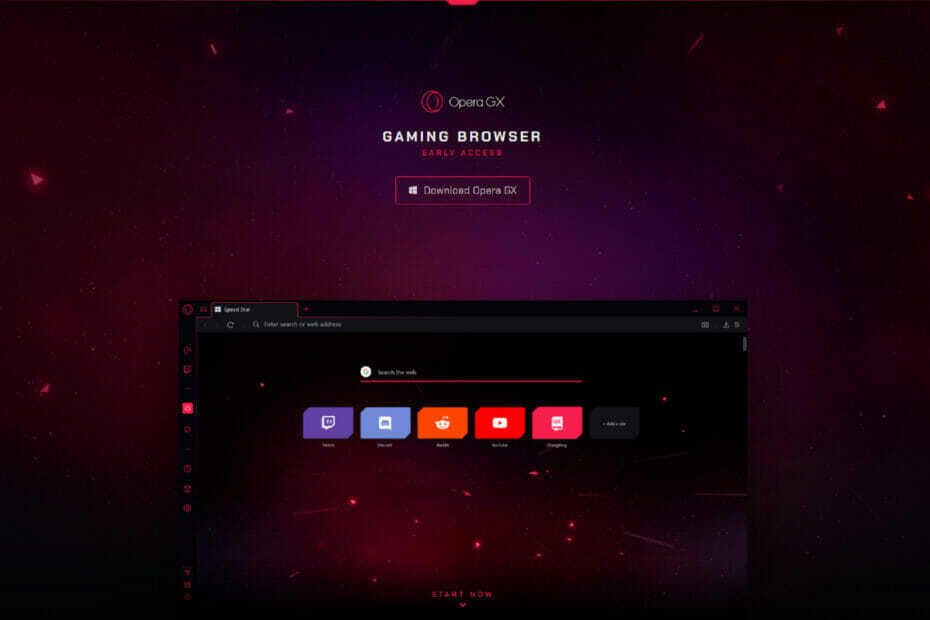ViGEmBus driver nije štetan ako ga nabavite iz službenog izvora
- ViGEmBus je upravljački program koji radi u Kernel-Mode Driver Frameworku i pomaže vam da emulirate kontrolere za igre na vašem računalu.
- U nastavku ćete pronaći informacije o tome kako preuzeti i instalirati ViGEmBus ili ga brzo deinstalirati.

ViGEmBus upravljački program i njegove biblioteke jezgra su Virtual Gamepad Emulation Framework (ViGEm) koji radi u Kernel-Mode Driver Framework i emulira neke od najpopularnijih perifernih uređaja za igranje kao softverske uređaje u jezgri razini.
Drugim riječima, pomaže vam oponašati prisutnost kontrolera igre ili USB gamepad. Igre će ga otkriti kao što biste ga uključili u svoje računalo.
Što je ViGEmBus driver? Drugim riječima, to je softver koji je razvila tvrtka Nefarius Software Solutions e. U. koji vam omogućuje oponašanje dobro poznatih perifernih uređaja za igranje na vašem Windows računalu. Najnovija verzija podržava x86, x64 i Windows ARM64 sustava.
Evo nekih pogodnosti korištenja VIGEmBusa:
- Pomaže emulirati neke od najpopularnijih kontrolera za igre, uključujući one za Xbox, DualShock kontrolere i generičke HID kontrolere.
- Aplikacija podržava najpopularnije platforme za igre kao što je Steam.
- Možete spojiti više uređaja na isti upravljački program.
- Djeluje izravno s Microsoftovim Kernel-Mode Driver Frameworkom.
Kako preuzeti i instalirati ViGEm drajver?
- Idi na službena GitHub stranica za ViGEmBus i preuzmite instalacijski program.
- Dvaput kliknite na izvršnu datoteku za početak instalacije i kliknite na Sljedeći.
- Prihvatite uvjete i pritisnite Sljedeći ponovno gumb.
- Na kraju kliknite na Instalirati.
- Kako biste provjerili je li ispravno instaliran, desnom tipkom miša kliknite Početak gumb i odaberite Upravitelj uređaja.
- Pomaknite se prema dolje i proširite Uređaji sustava odjeljak.
- Sada se ponovno pomaknite prema dolje i vidjet ćete Nefarius Virtual Gamepad Emulation Bus predstaviti. A ako dvaput kliknete na njega, trebali biste vidjeti da ispod radi ispravno Status uređaja.
- Ako se predomislite i želite ukloniti alat, kliknite traži opcija, vrsta Vigem, i kliknite na instalacijski program iz rezultata.
- Pogoditi Sljedeći, a zatim odaberite Ukloniti da biste ga deinstalirali s računala.
Ipak, treba znati da to nije sve. Sada biste trebali potražiti emulator po svom izboru za uređaje temeljene na ViGEm-u.
Jednostavnim Google pretraživanjem pronašli smo Xbox 360 kontroler emulator savršen za ViGEmBus upravljački program, ali možda ćete pronaći onaj koji vam treba.
Također, neki od emulatora kontrolera igre, kao što je DS4 Windows, dolaze s priloženim ViGEmBus drajverom pa bi moglo biti lakše nastaviti i na taj način.
Dakle, to je najjednostavnija metoda preuzimanja ViGEmBus drajvera za Windows 11, ali kao što smo spomenuli, radi i na verzijama Windows 10 i ARM64.
Je li ažuriranje ViGEmBus upravljačkog programa sigurno?
ViGEmBus je siguran alat za korištenje potpisan i verificiran i sve dok ga preuzimate sa službenog Github repozitorija, bit ćete sasvim u redu.
Kao i kod bilo kojeg drugog softvera, postoji nekoliko drugih verzija na web stranicama trećih strana koje doista mogu sadržavati štetan kod, stoga uvijek preporučujemo korištenje službenog, pouzdanog izvora.
Poznata ograničenja i uobičajeni problemi ViGEmBus upravljačkog programa u sustavu Windows 11
- ViGEmBus upravljački program treba dodatni emulator za kontroler igre po vašem izboru.
- Neki su čitatelji izvijestili da neki softver treće strane instalira ViGEmBus tiho, bez njihovog znanja. Kako biste provjerili je li instalirana, idite na Postavke > Aplikacije > Instalirane aplikacije i deinstalirajte je od tamo.
- Kao i kod drugog softvera, ViGEmBus se može oštetiti i sklon je padovima. Kao što ste primijetili, instalacijski program također ima opciju popravka koju možete koristiti u ovom slučaju.
- Točna emulacija igranja nije moguća na nekim izvršnim datotekama.
ViGEmBus upravljački program izvrstan je za programere softvera koji trebaju testirati i mjeriti igre na nekoliko korisničkih unosa.
Nadamo se da naš članak pruža sve informacije potrebne za instalaciju upravljačkog programa ViGEmBus na vaše računalo sa sustavom Windows 11.
Možda će vas također zanimati da pogledate naš popis najbolji konzolni emulatori za PC.
Ako imate još pitanja ili prijedloga, slobodno upotrijebite odjeljak s komentarima u nastavku.